在现代数字时代,个人计算机(PC)已经成为我们生活中不可或缺的一部分。无论是工作、学习还是娱乐,我们都依赖于计算机的稳定性和高效性。而作为计算机视觉处理核心的图形处理器——GPU(Graphics Processing Unit)即显卡的性能,直接影响着我们的使用体验。为了使您的显卡始终保持最佳状态,及时进行驱动程序更新是至关重要的。本文将为您提供一些关于如何有效管理显卡驱动更新的实用建议和操作指南。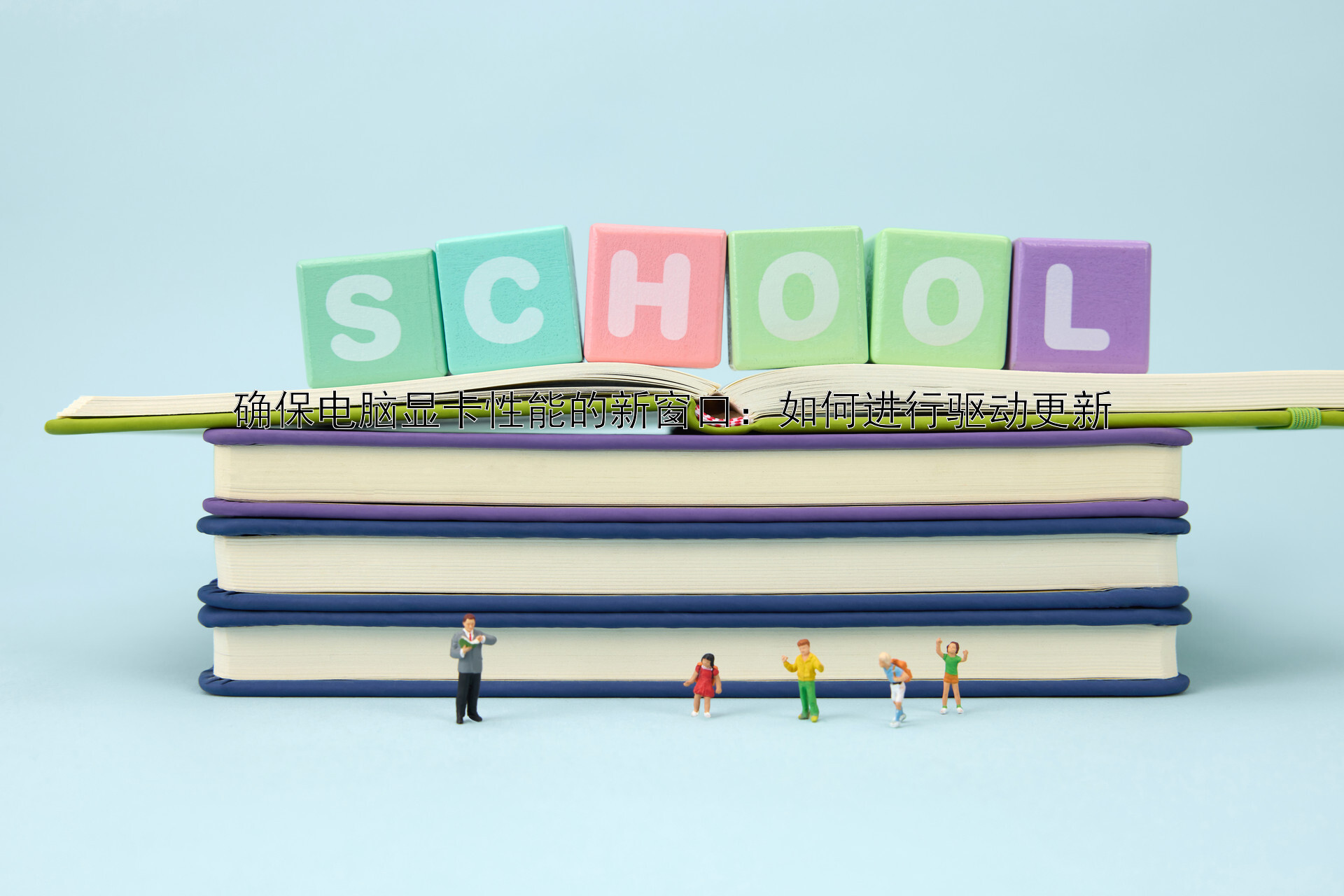
首先,了解为什么我们需要定期更新显卡驱动程序是非常有必要的。随着技术的不断进步和新软件、游戏的发布,硬件制造商如NVIDIA、AMD等会不断地优化和改进他们的驱动程序,以解决已知问题、提高兼容性以及为最新功能提供支持。通过安装最新的驱动程序,您可以享受到更好的游戏性能、更稳定的系统运行以及更多的自定义选项。此外,新驱动程序还可以修复安全漏洞,保护您的设备免受恶意软件的侵害。
那么,如何进行有效的显卡驱动更新呢?以下是几个简单易行的步骤:
- 官方网站获取驱动程序:
- 访问您显卡品牌的主页,例如NVIDIA或AMD官网。
- 在“支持”或“下载”页面中找到适用于您型号显卡的驱动程序。
- 根据您的操作系统版本选择正确的驱动程序进行下载。
-
如果可能,请考虑注册品牌的账号以便接收自动通知提醒。
-
利用品牌提供的专用工具:
- NVIDIA提供了GeForce Experience,这是一个专门用于管理和更新NVIDIA GPU驱动程序的工具。它可以帮助用户轻松地检测到可用更新并执行一键式安装。
-
AMD也有类似的解决方案,名为Radeon Software Adrenalin Edition,可以简化驱动程序的管理过程。
-
Windows Update检查:
- 在Windows系统中,打开设置 > 更新和安全 > Windows Update,在这里您可能会看到来自Microsoft或其他OEM厂商发布的包括显卡在内的硬件驱动程序更新。
-
虽然这个方法相对被动且不一定是最新的,但它对于那些不想频繁手动搜索的人来说是一个方便的选择。
-
第三方软件辅助:
- 有多种第三方工具可以帮助您监控和管理所有设备的驱动程序,包括显卡。这些工具通常提供一个直观的用户界面来识别和安装最新版本的驱动程序。
-
然而,在使用此类工具时需谨慎,因为它们有时可能会带来不必要的广告或者其他风险。因此,推荐选择知名且信誉良好的产品。
-
手动检查与更新:
- 作为最后的手段,如果您对技术有一定的了解,可以通过前往显卡制造商的官网,下载并解压驱动包,然后按照指引进行手动安装。这种方法适用于那些不希望依赖自动化工具或者想要完全控制更新过程的人。
总之,保持显卡驱动程序的最新状态有助于提升系统的稳定性、效率和安全性。通过上述几种方式中的任意一种,都可以实现这一目标。但需要注意的是,在进行任何形式的驱动程序更新之前,都应该做好数据备份以防万一。同时,也要遵循制造商的建议并根据实际情况选择最合适的更新策略。